Google Hangout, tüm dünyadaki kullanıcılar tarafından kişileriyle sohbet etmek için kullanılabilecek kullanışlı bir uygulamadır. Sonuç olarak, tüm konuşmalarınız ve içerikleriniz Google hesabınıza otomatik olarak kaydedilecektir. Üçüncü kişinin bu konuşmaları okumasını istemiyorsanız, Hangout geçmişini sil Cep telefonunda veya bilgisayarda manuel olarak.
Peki, Google Hangout geçmişi özelliğini devre dışı bırakıp tüm sohbet konuşmalarını nasıl silebilirim? Sohbet geçmişi yedeklemesini Google Hangouts uygulamasıyla saklamak istemiyorsanız, tüm Hangout geçmişini kolayca silmek için aşağıdaki adımları uygulayabilirsiniz.
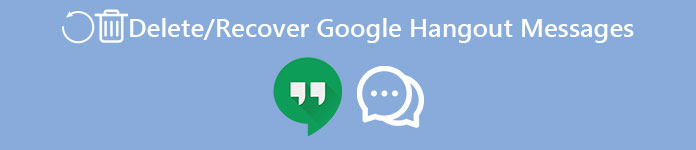
- Bölüm 1. Windows / Mac'te Hangout Geçmişini Silme
- Bölüm 2. Hangout'taki Kalıcı Olarak Android Aygıtında İletileri Silme
- Bölüm 3. İPhone'da Google Hangouts Konuşmaları Nasıl Silinir?
- Bölüm 4. Google Hangout Mesajlarını Silme Hakkında SSS
Bölüm 1. Windows / Mac'te Hangout Geçmişini Silme
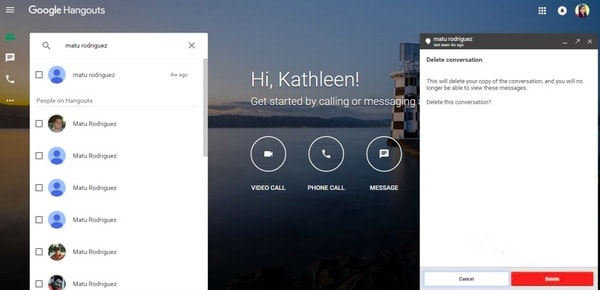
1. Adım. Web tarayıcınızda Hangouts.google.com’u açın.
2. Adım. Belirli bir kişiyle görüşmeyi bulun.
3. Adım. Sağ üst köşedeki "Ayarlar" düğmesini seçin.
4. Adım. Google Hangout geçmişini devre dışı bırakmak için "Görüşme geçmişi" nin işaretini kaldırın.
5. Adım. Hangouts geçmişini kalıcı olarak silmek için "Sil" i seçin ve onaylayın.
Bölüm 2. Hangout'taki Kalıcı Olarak Android Aygıtında İletileri Silme
1. Adım. Google Hangouts uygulamasını başlatın ve silmek için bir ileti dizisi seçin.
2. Adım. "Menü" seçeneğine tıklayın ve "Geçmişi kapat" ı seçin.
3. Adım. Gmail hesabınıza giriş yapın.
4. Adım. "Daha Fazla" yı seçin ve "Sohbetler" i seçin.
5. Adım. Belirli bir görüşmeyi seçin ve "Hangout geçmişini sil" i tıklayın.
6. Adım. İşlemi onaylamak için "Bu Hangout'un geçmişini kalıcı olarak sil" i seçin.
Bölüm 3. İPhone'da Google Hangouts Konuşmaları Nasıl Silinir?
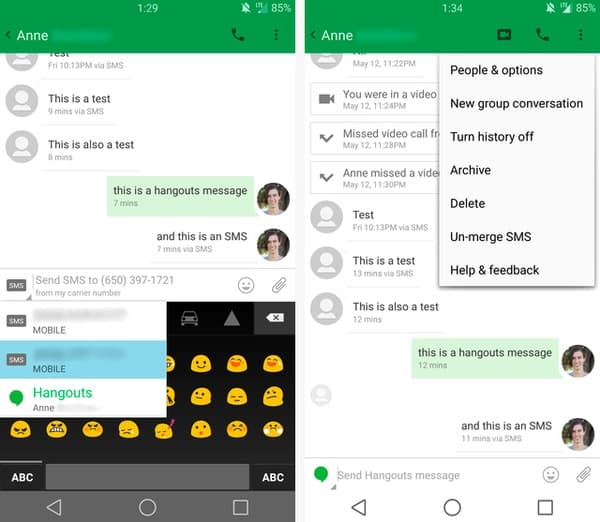
1. Adım. İPhone veya iPod'unuzda Hangouts uygulamasını açın.
2. Adım. Herhangi bir görüşmeyi seçin ve "Daha Fazla" yı seçin.
3. Adım. Google Hangout'u devre dışı bırakmak için "Seçenekler" i tıklayın ve "Görüşme" altında "Geçmiş" i seçin.
4. Adım. İPad veya iPhone'da Hangout geçmişini silmek için Google Hangout "Seçenekleri" altında "Görüşmeyi sil" i seçin.
Böylece, sohbet geçmişinizin ve konuşmalarınızın kopyası tamamen silinir. Ve artık bu mesajları göremezsiniz.
Bölüm 4. Google Hangout Mesajlarını Silme Hakkında SSS
Hangouts'ta gönderilen bir mesajı silebilir miyim?
Evet, gönderilmiş bir mesajı kendi tarafınızdan silebilirsiniz, ancak başka birinin sonundaki mesajı silemezsiniz.
Her iki taraftaki Hangouts mesajlarını nasıl silerim?
Hayır. Başka birinin tarafındaki Hangout mesajlarını silemezsiniz.
Silinen Hangout mesajları kurtarılabilir mi?
Hangouts.google.com'dan veya Hangouts mobil uygulamasından silinen Hangout mesajları kurtarılamaz.
Sonunda, ama en az değil, Hangout geçmişini bilgisayardan veya cep telefonundan silmeye başlamadan önce önemli verilerinizi daha iyi yedeklemiş oldunuz. Silinen Google Hangout geçmişini kolayca kurtarmak için burada yararlı araçlar bulabilirsiniz.








